L2TP VPN Client Konfiguration auf pfSense Router
für VPN Unlimited Nutzer
Lesen Sie unser ausführliches Tutorial und erfahren Sie, wie Sie den L2TP-VPN-Client auf Ihrem pfSense-Router konfigurieren. Weitere Informationen zum L2TP-Protokoll finden Sie in unserem ausführlichen Artikel Was ist das L2TP-Protokoll.
Wichtig! Bitte beachten Sie, dass Sie Ihr Gerät mit den erstellten Einstellungen auf eigenes Risiko selbst konfigurieren müssen.
I. L2TP-VPN-Konfigurationen für pfSense-Router abrufen
Als Erstes müssen Sie in Ihrem KeepSolid Nutzerbüro manuelle Konfigurationsdateien erstellen. Führen Sie dazu einige einfache Schritte aus, die in der Anleitung Manuelle VPN-Konfigurationen erstellen beschrieben sind.
Da Sie das L2TP-Protokoll auf Ihrem pfSense-Router konfigurieren wollen, wählen Sie im Feld Protocol (Protokoll) die Option L2TP/IPsec.
II. L2TP VPN-Client auf Ihrem pfSense-Router einrichten
Sobald Sie alle erforderlichen VPN-Konfigurationen erhalten haben, führen Sie die unten beschriebenen Schritte aus.
1. Navigieren Sie zu den Interfaces tab > Assignments > PPPs (Registerkarte Interfaces > Zuweisungen > PPPs) und klicken Sie auf die Schaltfläche +Add (+Hinzufügen).
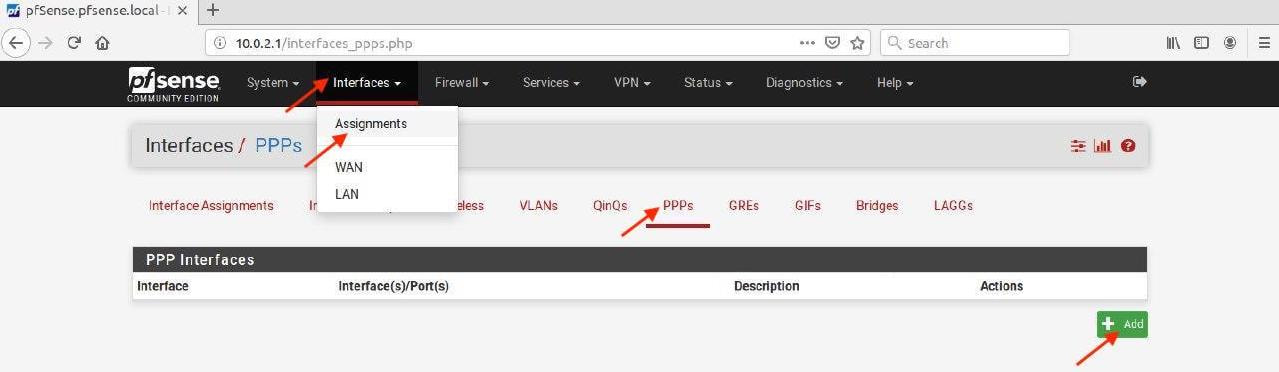
2. Konfigurieren Sie die nächsten Parameter wie folgt:
- Verbindungstyp: wählen Sie L2TP
- Verbindung Interface(s): wählen Sie WAN
- Nutzername: fügen Sie das Login aus dem Nutzerbüro ein
- Passwort: fügen Sie das Passwort aus dem Nutzerbüro ein
- IP/Gateway(em0): fügen Sie den Domänennamen des Nutzerbüros ein
Klicken Sie auf Save (Speichern).
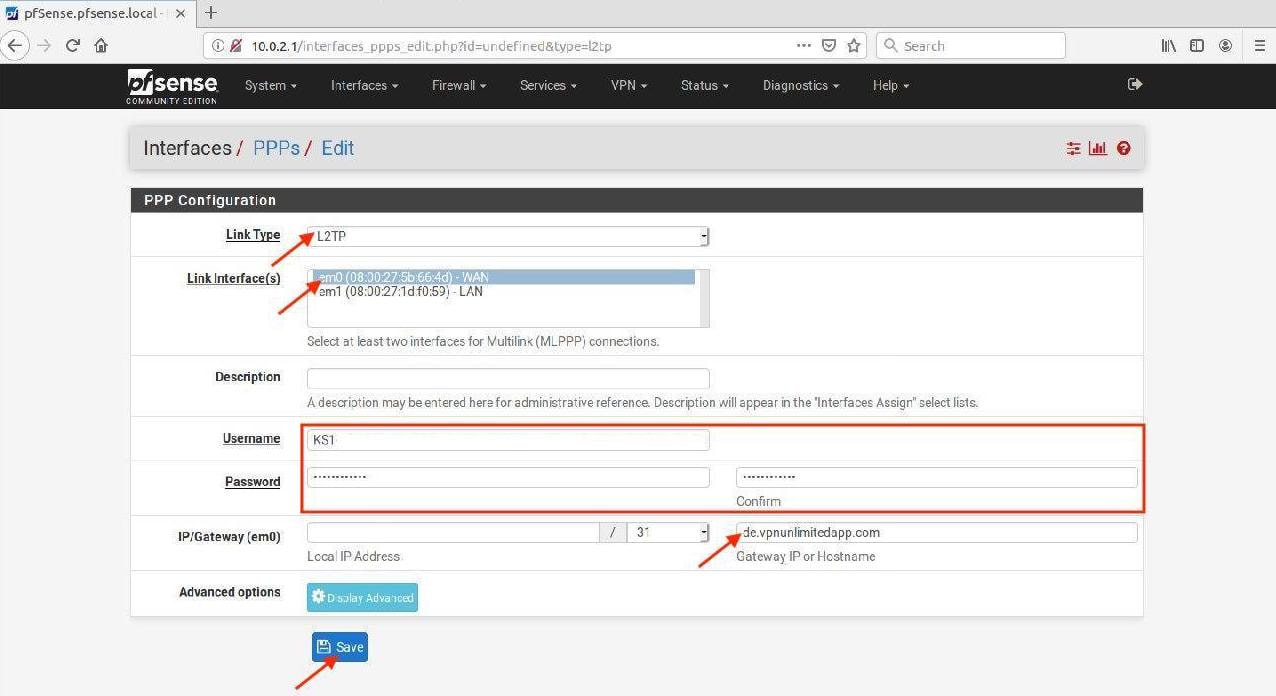
3.Gehen Sie zum Interface Assignments tab (Registerkarte Interface-Zuweisungen), wählen Sie die Option L2TP für Verfügbare Netzwerk-Ports und klicken Sie auf +Add (+Hinzufügen).

4. Klicken Sie auf das Etikett OPT1.
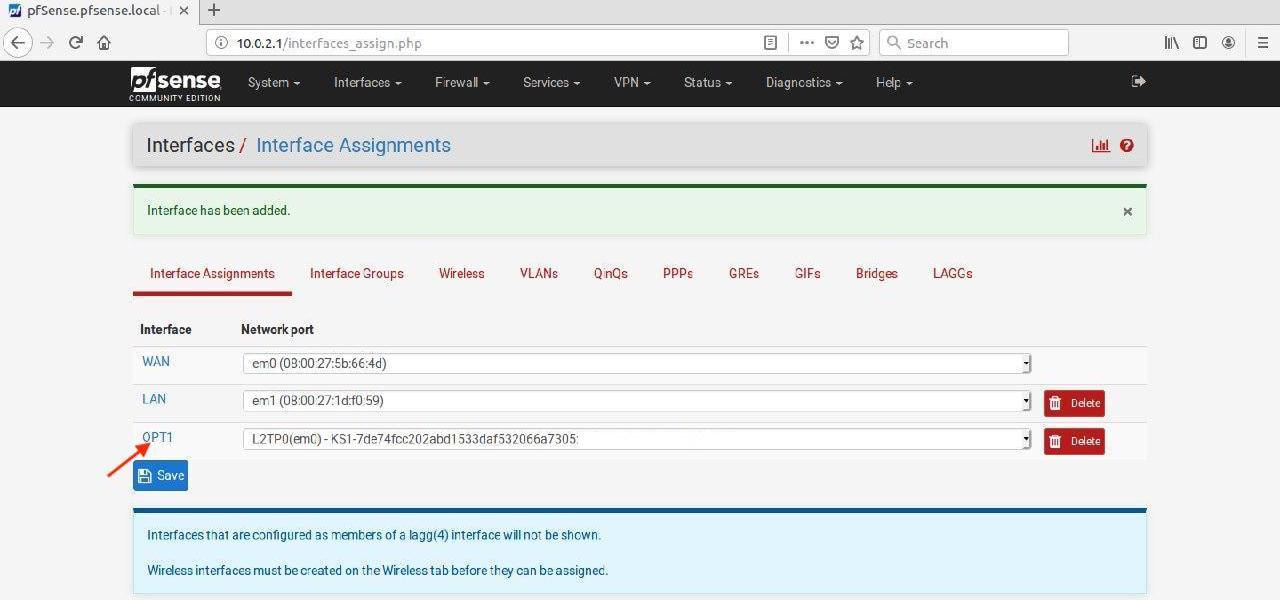
5. Ändern Sie die folgenden Parameter:
- Beschreibung: VPN Unlimited anzeigen.
- IPv4 Konfigurationstyp: L2TP auswählen

6. Überprüfen Sie die Felder Username (Nutzername) und Remote IP address (Remote-IP-Adresse).
7. Klicken Sie auf Save (Speichern).

8. Drücken Sie auf Apply Changes (Änderungen übernehmen).
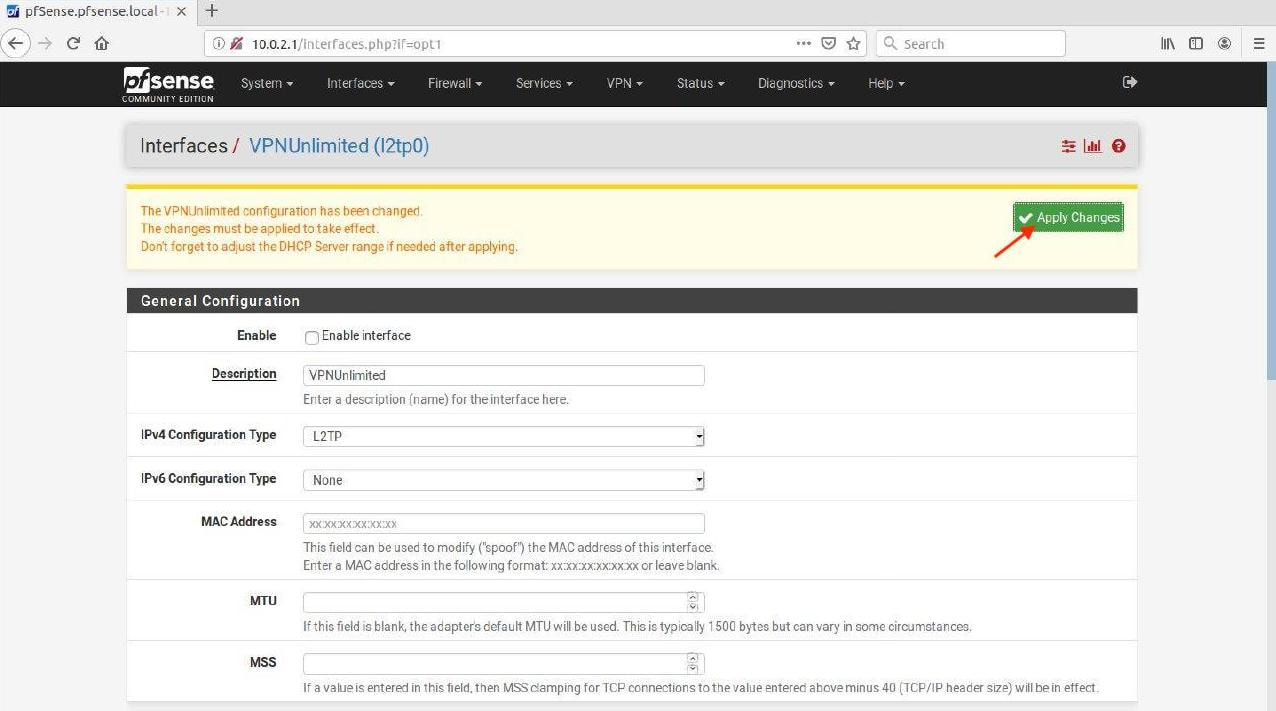
9. Wählen Sie Enable interface (Interface aktivieren) und drücken Sie auf Save > Apply Changes (Speichern > Änderungen übernehmen).

10. Gehen Sie auf die System tab > Routing (Registerkarte System > Routing) und wählen Sie VPNUNLIMITED_L2TP für die Option Default gateway IPv4 (Standardgateway IPv4).
11. Klicken Sie auf Save (Speichern).
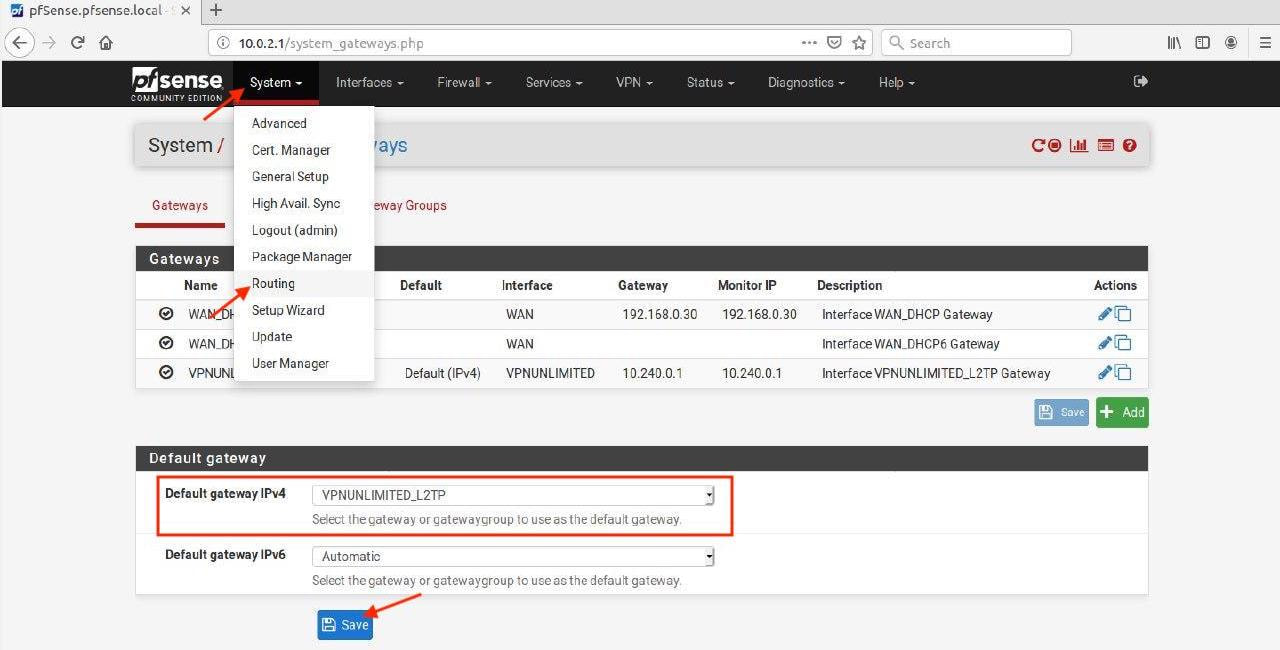
12. Drücken Sie auf Apply Changes (Änderungen übernehmen).

Das war's! Sie haben erfolgreich eine L2TP VPN-Verbindung auf Ihrem pfSense-Router eingerichtet. Falls Sie VPN auf anderen Geräten einrichten müssen, schauen Sie auf unserer Anleitung-Seite nach. Wenn Sie Hilfe benötigen, kontaktieren Sie bitte unseren Kundensupport unter [email protected].
Testen Sie VPN Unlimited sofort!
Optimieren Sie Ihr Web-Erlebnis, schützen Sie Ihre sensiblen Daten und schützen Sie sich vor Online-Bedrohungen und Hackern.